ترفند بازگشت تبهای مرورگر کروم در اندروید
همان طور که میدانید سیستمعامل اندروید دارای قابلیتی برای مدیریت برنامههای فعال و بستن آنها در صورت نیاز است. مرورگر کروم در اندروید نیز همچون بسیاری از مرورگرهای دیگر از قابلیت مرور در تبها پشتیبانی میکند و یکی از امکاناتی که کروم در اندروید آبنبات چوبی (نسخه 5) یا همان لالیپاپ به آن مجهز شده، یکپارچگی تبهای فعال در کروم با قابلیت مدیریت برنامههای فعال در اندروید است.
به عبارت دیگر هنگامی که شما چند تب را در مرورگر کروم اجرا میکنید، هریک از تبها همچون یک برنامه مستقل در بخش مدیریت برنامههای درحال اجرای اندروید قابل مشاهده و بستن خواهد بود. در این شرایط هنگامی که بخواهید میان تبها جابهجا شوید یا تبی را ببندید باید صفحه مدیریت برنامههای فعال را باز کرده و در آن بخش تغییرات موردنظر را اعمال کنید.
این قابلیت برای بسیاری از کاربران مفید است، اما ممکن است برخی کاربران کروم مدیریت تبها به شکل پیشین را بپسندند یا باز کردن تبهای فراوان و شلوغی بیش از حد تبها در فهرست برنامههای فعال برایشان دردسرساز باشد، اگر شما نیز جزو این دسته از کاربران هستید برای خلاصی از این مشکل میتوانید از روش زیر کمک بگیرید:
1 ـ اپلیکیشن مرورگر کروم را در دستگاه هوشمندتان اجرا کنید.
2 ـ روی آیکون منوی اصلی فشار دهید و گزینه Settings را انتخاب کنید.
3 ـ روی گزینه Merge tabs and apps فشار داده و در پنجره جدید کلید موجود را به حالت Off تغییر دهید.


_177593.jpg)


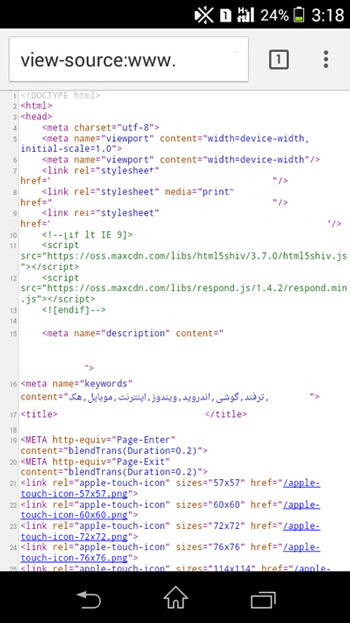
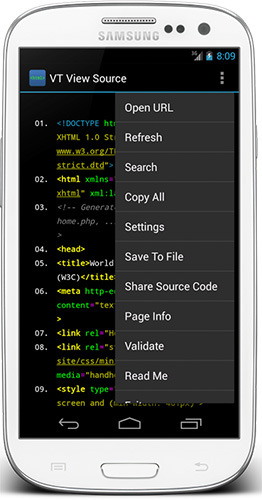
_850983.jpg)
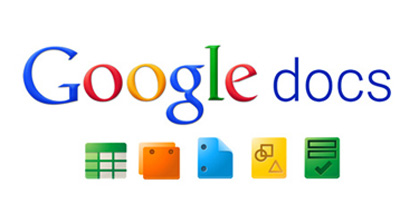
_561728.jpg)






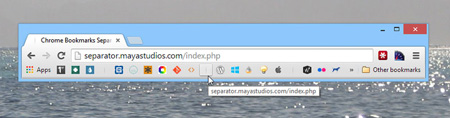
.jpg)
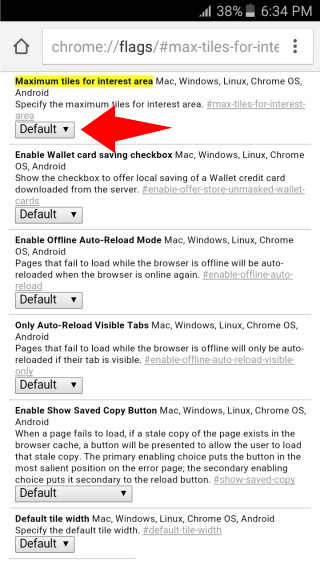
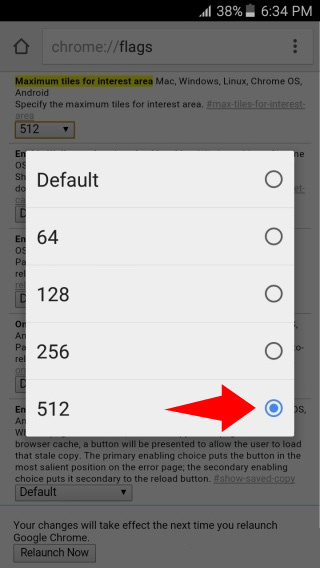
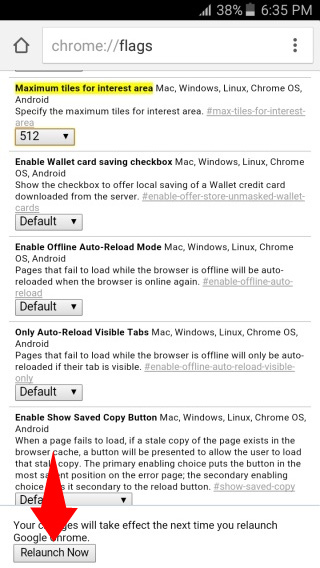

 آشنایی با انواع نمک خوراکی و خواص آنها
آشنایی با انواع نمک خوراکی و خواص آنها با خواب بعد ناهار چه کنیم ؟
با خواب بعد ناهار چه کنیم ؟ علائم و درمان کندرومالاسی یا نرمی کشکک زانو
علائم و درمان کندرومالاسی یا نرمی کشکک زانو آموزش بکاپ گیری از گوشی های اندرویدی
آموزش بکاپ گیری از گوشی های اندرویدی آثار و زندگی پر فراز و نشیب صادق هدایت!
آثار و زندگی پر فراز و نشیب صادق هدایت! ۴ اشتباه ساده که امنیت گوشی را به خطر میاندازند!
۴ اشتباه ساده که امنیت گوشی را به خطر میاندازند! ۹ راهکار برای حفظ سلامتی جسمی و روحی در محیط کار
۹ راهکار برای حفظ سلامتی جسمی و روحی در محیط کار ۶ ماسک صورت مخصوص شب برای داشتن پوستی رویایی
۶ ماسک صورت مخصوص شب برای داشتن پوستی رویایی آموزش دانلود و نصب فری گیت (فیلتر شکن)freegate
آموزش دانلود و نصب فری گیت (فیلتر شکن)freegate آموزش کامل کار با نرم افزار هویج
آموزش کامل کار با نرم افزار هویج آموزش تغییر رنگ پس زمینه آیفون در ios9
آموزش تغییر رنگ پس زمینه آیفون در ios9 اسکرابی مخصوص نابودی موهای زائد صورت
اسکرابی مخصوص نابودی موهای زائد صورت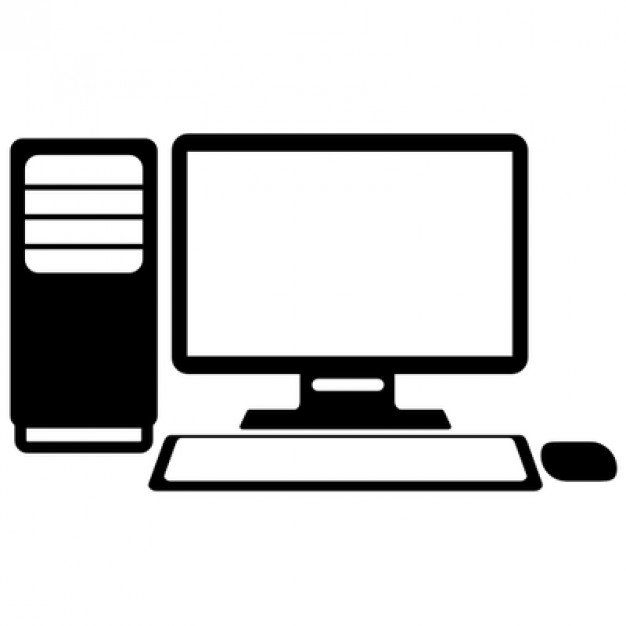 سه ویژگی در گوگل کروم که معمولا دیده نمی شود
سه ویژگی در گوگل کروم که معمولا دیده نمی شود آیفون ۷ به آیفون ۶S شبیه است؛ جک ۳٫۵ میلیمتری خروجی صدا هم ندارد
آیفون ۷ به آیفون ۶S شبیه است؛ جک ۳٫۵ میلیمتری خروجی صدا هم ندارد تاثیر حالات مختلف خوابیدن بر روی پوست صورت
تاثیر حالات مختلف خوابیدن بر روی پوست صورت کليدهاي ميانبر در فتوشاپ
کليدهاي ميانبر در فتوشاپ_622406.jpg) EPITECT ،حسگر هوشمندی برای شناسایی حملات صرعی
EPITECT ،حسگر هوشمندی برای شناسایی حملات صرعی حروف مقطعه در قرآن
حروف مقطعه در قرآن با رقیب جدی تلگرام آشنا شوید + آموزش
با رقیب جدی تلگرام آشنا شوید + آموزش کپی کردن عکسهای غیر قابل کپی
کپی کردن عکسهای غیر قابل کپی